Nie wiem czy warto pisać taki poradnik tutaj na forum, gdyż sporo osób wie jak wycinać obiekt z obrazka.
Ja chciałbym wam pokazać najprostszy i najszybszy sposób wycinania obiektu z kolorowego tła, oczywiście tego typu obrazek najbardziej przydaje się na jakieś bannery itp. Wydaje mi się że to jest jeden z najprostszych sposobów wycinania obiektu z kolorowego tła.
Mam nadzieje że wam się przyda
Poziom: Bardzo łatwy
Zaczynamy
Ja korzystałem z tego obrazka
1) Otwieramy obrazek który wybraliśmy (Plik->Otwórz) CTRL+0
2) Wybieramy narzędzie pióro
![[Obrazek: pi_ro-1344435952.png]](http://img.liczniki.org/20120808/pi_ro-1344435952.png) Skrót "P" i wybieramy w tym narzędziu operacje na ścieżkach i opcję wyklucz nakładające się kształty.
Skrót "P" i wybieramy w tym narzędziu operacje na ścieżkach i opcję wyklucz nakładające się kształty.Screen poniżej
![[Obrazek: dasdasd-1345072929.png]](http://img.liczniki.org/20120816/dasdasd-1345072929.png)
3) Przybliżamy obraz u mnie "Alt+ kółko myszki. Teraz podobnie jak lassem piórem zaznaczamy w koło samochód
screen poniżej
Ta wygląda przed połączeniem
![[Obrazek: nie_moze_byc-1347977805.png]](http://img.liczniki.org/20120918/nie_moze_byc-1347977805.png)
A tak po połączeniu
![[Obrazek: di_KO5O-1345072373.png]](http://img.liczniki.org/20120816/di_KO5O-1345072373.png)
4) Teraz klikając prawym klawiszem myszki wybieramy utwórz zaznaczenie
![[Obrazek: dd_1344437814-1345072002.png]](http://img.liczniki.org/20120816/dd_1344437814-1345072002.png)
5) Klikając na utwórz zaznaczenie wyskoczy okienko renderowanie i operacja
w renderowaniu jest opcja
-Promień wtapiania - wybieramy 1 i wciskamy OK
![[Obrazek: utw_rz-1344437964.png]](http://img.liczniki.org/20120808/utw_rz-1344437964.png)
6) Kopiujemy obraz przez nas obrysowany "CTRL+C" lub (Edycja->Kopiuj)
![[Obrazek: kopiuj-1344438157.png]](http://img.liczniki.org/20120808/kopiuj-1344438157.png)
7) Tworzy nową plik (Plik->Nowy)
Wielkość dowolna , a zawartość tła przezroczysty
![[Obrazek: nowy-1344438392.png]](http://img.liczniki.org/20120808/nowy-1344438392.png)
8) Wklejamy obrysowany obraz poprzez skrót "CTRL+V" lub (Edycja->Wklej)
do naszego nowego pliku
EFEKT KOŃCOWY
![[Obrazek: EFEKT-1344438553.png]](http://img.liczniki.org/20120808/EFEKT-1344438553.png)
Po ilości screenów i pkt można stwierdzić że nie jes to takie proste,ale uwierzcie że jest ja po prostu robię tyle screenów dla osób które się dopierą uczą i nawet podstawowych opcji screeny zrobiłem.






![[Obrazek: Polska_Flaga.gif]](https://odjechani.com.pl/images/Polska_Flaga.gif)

![[Obrazek: Bez_nazwy_1-1345061730.png]](http://img.liczniki.org/20120815/Bez_nazwy_1-1345061730.png)

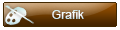
![[Obrazek: jGTeTrj.png]](https://i.imgur.com/jGTeTrj.png)